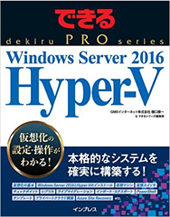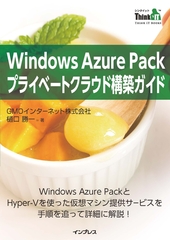前回は、iSCSIディスクを利用してSOFSを作成しました。
「Hyper-V上に構築するSOFS」最終回の今回は、この構築したSOFSを実際に利用する手順をご紹介します。
Hyper-Vの新しい機能の「共有仮想ハードディスク」
では、実際にこの構築したSOFSを利用してみましょう。今回はHyper-Vの新しい機能の「共有仮想ハードディスク」を利用してみることにします。「共有仮想ハードディスク」を利用すると、複数の仮想マシンから、vhdファイルを共有領域として同時に利用することが可能となり、仮想マシンを使ってWSFCを構築する場合などでの利用が想定されます。
これまでは、仮想マシンごとに「iSCSIイニシエーター」の設定を行い、iSCSI仮想ディスクを作成、接続するといった面倒な設定が必要でしたが、この作業をSOFSと「共有仮想ハードディスク」を利用することで簡単に構築設定することができるようになりました。「共有仮想ハードディスク」は同に複数のアクセスを可能とするために、クラスター共有ボリューム (CSV)上に配置する必要があります。
先ほど作成したSOFS上の仮想ファイルサーバー”SOFS00″に、共有領域を作成して、「共有仮想ハードディスク」としてフォーマット済みのvhdxファイルを保存します。SOFSのクラスタノードのサーバー”SOFS01″ ”SOFS02″のいずれかから、「フェールオーバークラスターマネージャー」を開き、画面左のツリーメニューから「フェールオーバークラスター > SOFSCluster.invokev.org > 役割 > “SOFS00″」を右クリックして「ファイル共有の追加」を選択、「新しい共有ウィザード」を起動します。
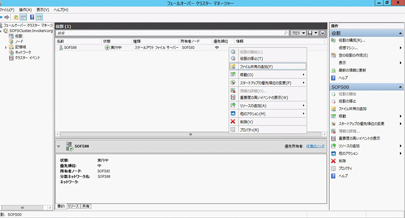
「ファイル共有プロファイル」として「SMB共有-アプリケーション」を選択します。
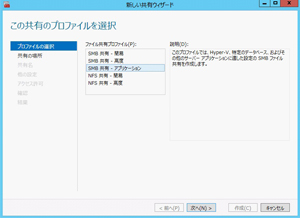
「共有の場所」として、先ほど作成したクラスターの共有ボリュームを指定します。
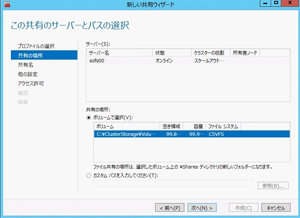
「共有名」を指定します。
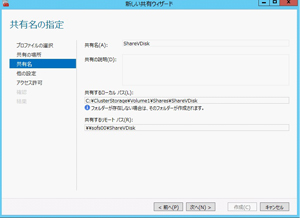
次に、「アクセス許可」でHyper-Vホストのマシンアカウントを追加します。「アクセス許可をカスタマイズする」ボタンをクリックします。
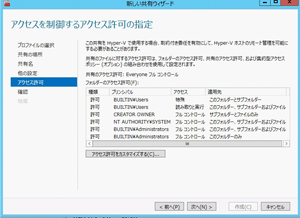
「セキュリティーの詳細設定」で「追加」ボタンをクリックします。
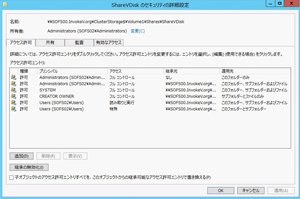
「アクセス許可エントリ」を表示し、「プリンシパルの選択」をクリックします。
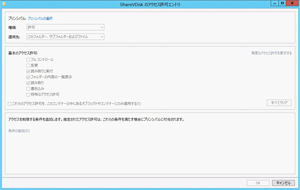
「オブジェクトの種類」として「コンピューター」に追加でチェックを入れます。
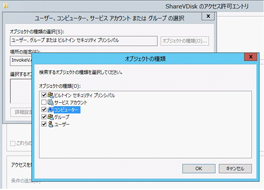
「オブジェクト名」に、Hyper-Vホスト名を入力して「名前の確認」「OK」ボタンをクリックして追加します。
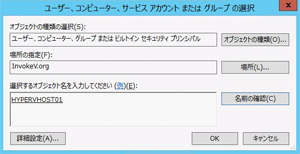
「基本アクセス許可」はフルコントロールに設定します。
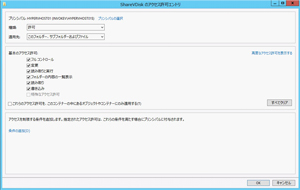
アクセス許可の設定が完了したら、共有作成を完了します。
この設定が完了すると、Hyper-VホストのエクスプローラーからSOFS上の共有フォルダを参照することが可能となります。
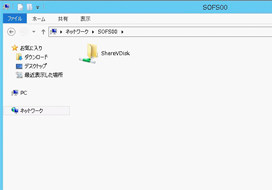
この共有フォルダに「共有仮想ハードディスク」としてすでにフォーマット済みのvhdxファイルを作成して保存します。
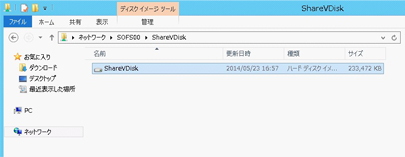
Hyper-Vホスト”HYPERVHOST01″上に2つの仮想マシン”VM01″ ”VM02″を作成します。”HYPERVHOST01″のエクスプローラーからSOFS上の共有フォルダ内のvhdxファイルにUNCパスで接続します。
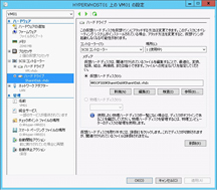
「高度な機能」で「仮想ハードディスクの共有を有効にする」にチェックを入れます。
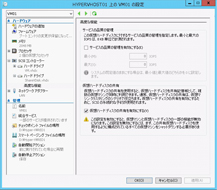
この設定を2台の仮想マシンそれぞれに同様に行います。これだけで「共有仮想ハードディスク」として利用することができるようになります。”VM01″ ”VM02″から確認してみると、追加ドライブとして同じvhdxファイル内を参照することができるようになりました。
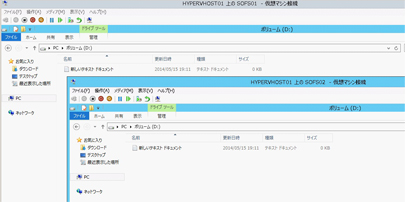
このほかにもHyper-Vのホストクラスタで仮想マシンの保存先としてもSOFSは利用することが可能です。
以上が、Hyper-V上に構築するSOFSの構築方法となります。
手順が複雑と感じる場合があるかと思いますが、記載した手順でそれぞれのウィザードに沿って進めていくことで、特に難しい設定もなくSOFSを構築することができるようになります。 クラスターのテストに、導入前の評価に是非お試しください。
*本文中に記載されている会社名および商品名・サービス名は、各社の商標 または登録商標です。
著書の紹介欄
Hyper-Vで本格的なサーバー仮想環境を構築。仮想環境を設定・操作できる!
できるPRO Windows Server 2016 Hyper-V
◇Hyper-Vのさまざまな機能がわかる ◇インストールからの操作手順を解説 ◇チェックポイントやレプリカも活用できる Windows Server 2016 Hyper-Vは、仮想化ソフトウェア基盤を提供する機能であり、クラウドの実現に不可欠のものです。 本書では、仮想化の基礎知識から、Hyper-Vでの仮想マシンや仮想スイッチの設定・操作、プライベートクラウドの構築、Azureとの連携などを解説します。

初めてのWindows Azure Pack本が発売
Windows Azure Pack プライベートクラウド構築ガイド
本書は、Windows Azure PackとHyper-Vを利用し、企業内IaaS(仮想マシン提供サービス)を構成するための、IT管理者に向けた手引書です。試用したサーバーは、最小限度の物理サーバーと仮想マシンで構成しています。Windows Azure Packに必要なコンポーネントのダウンロード、実際にプライベートクラウド構築する過程を、手順を追って解説しています。これからプライベートクラウドの構築を検討するうえで、作業負担の軽減に役立つ一冊です。

ブログの著者欄
採用情報
関連記事
KEYWORD
CATEGORY
-
技術情報(550)
-
イベント(200)
-
カルチャー(54)
-
デザイン(53)
-
インターンシップ(1)
TAG
- "eVTOL"
- "Japan Drone"
- "ロボティクス"
- "空飛ぶクルマ"
- 5G
- Adam byGMO
- AdventCalender
- AGI
- AI
- AIエージェント
- AI人財
- AMD
- APT攻撃
- AWX
- BIT VALLEY
- Blade
- blockchain
- Canva
- ChatGPT
- ChatGPT Team
- Claude Team
- cloudflare
- cloudnative
- CloudStack
- CM
- CNDO
- CNDT
- CODEBLUE
- CODEGYM Academy
- ConoHa
- ConoHa、Dify
- CS
- CSS
- CTF
- DC
- design
- Designship
- Desiner
- DeveloperExper
- DeveloperExpert
- DevRel
- DevSecOpsThon
- DiceCTF
- Dify
- DNS
- Docker
- DTF
- Excel
- Expert
- Experts
- Felo
- GitLab
- GMO AIR
- GMO AIロボティクス大会議&表彰式
- GMO DESIGN AWARD
- GMO Developers Day
- GMO Developers Night
- GMO Developers ブログ
- GMO Flatt Security
- GMO GPUクラウド
- GMO Hacking Night
- GMO kitaQ
- GMO SONIC
- GMOアドパートナーズ
- GMOアドマーケティング
- GMOイエラエ
- GMOインターネット
- GMOインターネットグループ
- GMOクラウド]
- GMOグローバルサイン
- GMOコネクト
- GMOサイバーセキュリティbyイエラエ
- GMOサイバーセキュリティ大会議
- GMOサイバーセキュリティ大会議&表彰式
- GMOソリューションパートナー
- GMOデジキッズ
- GMOブランドセキュリティ
- GMOペイメントゲートウェイ
- GMOペパボ
- GMOメディア
- GMOリサーチ
- GMO大会議
- Go
- GPU
- GPUクラウド
- GTB
- Hardning
- Harvester
- HCI
- INCYBER Forum
- iOS
- IoT
- ISUCON
- JapanDrone
- Java
- JJUG
- K8s
- Kaigi on Rails
- Kids VALLEY
- KidsVALLEY
- Linux
- LLM
- MCP
- MetaMask
- MySQL
- NFT
- NVIDIA
- NW構成図
- NW設定
- Ollama
- OpenStack
- Perl
- perplexity
- PHP
- PHPcon
- PHPerKaigi
- PHPカンファレンス
- Python
- QUIC
- Rancher
- RPA
- Ruby
- Selenium
- Slack
- Slack活用
- Spectrum Tokyo Meetup
- splunk
- SRE
- sshd
- SSL
- Terraform
- TLS
- TypeScript
- UI/UX
- vibe
- VLAN
- VS Code
- Webアプリケーション
- WEBディレクター
- XSS
- アドベントカレンダー
- イベントレポート
- インターンシップ
- インハウス
- オブジェクト指向
- オンボーディング
- お名前.com
- カルチャー
- クリエイター
- クリエイティブ
- コーディング
- コンテナ
- サイバーセキュリティ
- サマーインターン
- システム研修
- スクラム
- スペシャリスト
- セキュリティ
- ソフトウェアテスト
- チームビルディング
- デザイナー
- デザイン
- テスト
- ドローン
- ネットのセキュリティもGMO
- ネットワーク
- ビジネス職
- ヒューマノイド
- ヒューマノイドロボット
- フィジカルAI
- プログラミング教育
- ブロックチェーン
- ベイズ統計学
- マイクロサービス
- マルチプレイ
- ミドルウェア
- モバイル
- ゆめみらいワーク
- リモートワーク
- レンタルサーバー
- ロボット
- 京大ミートアップ
- 人材派遣
- 出展レポート
- 動画
- 協賛レポート
- 基礎
- 多拠点開発
- 大学授業
- 宮崎オフィス
- 展示会
- 広告
- 強化学習
- 形
- 応用
- 情報伝達
- 技育プロジェクト
- 技術広報
- 技術書典
- 採用
- 採用サイトリニューアル
- 採用活動
- 新卒
- 新卒研修
- 日本科学未来館
- 映像
- 映像クリエイター
- 暗号
- 業務効率化
- 業務時間削減
- 機械学習
- 決済
- 物理暗号
- 生成AI
- 色
- 視覚暗号
- 開発生産性
- 開発生産性向上
- 階層ベイズ
- 高機能暗号
PICKUP